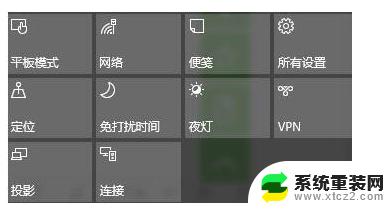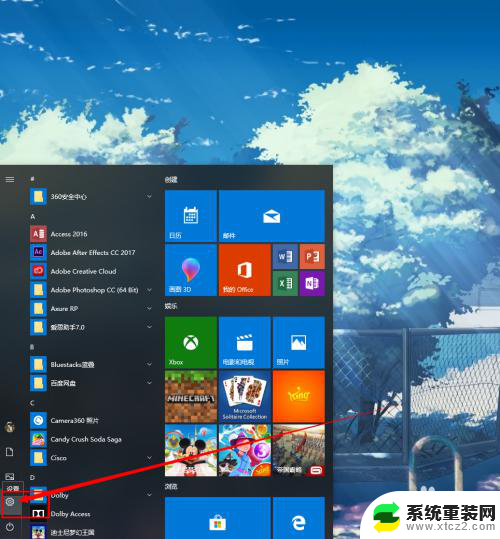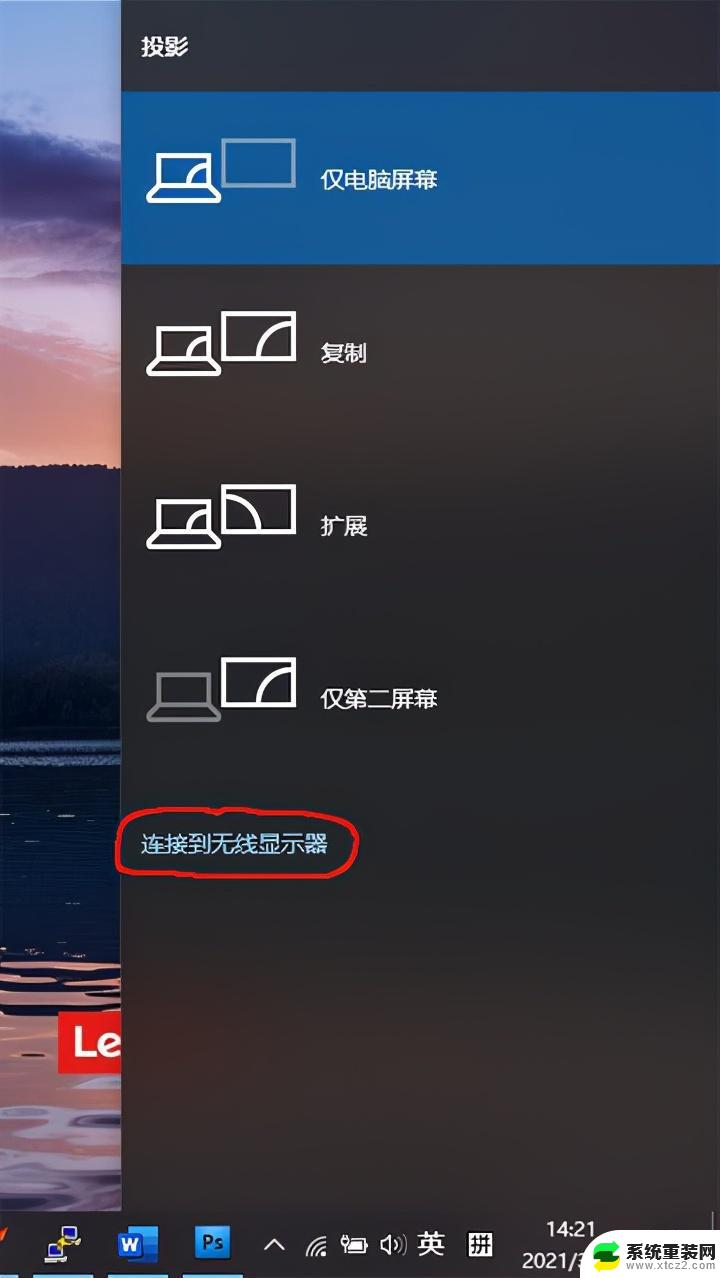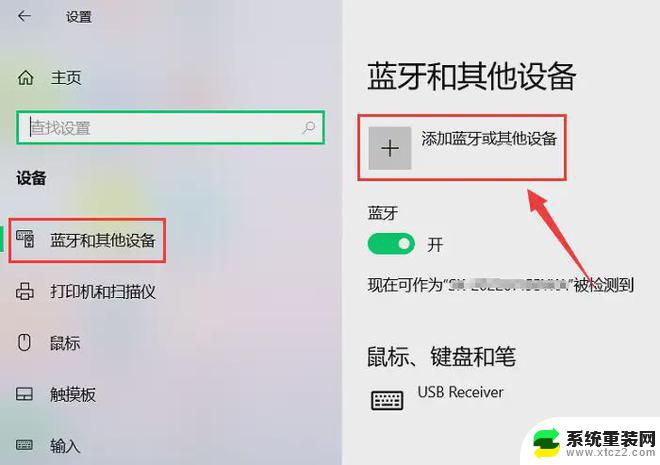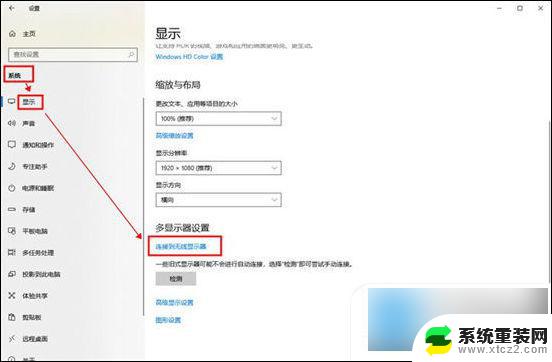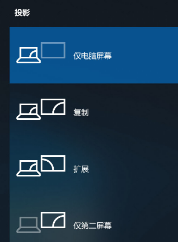如何打开电脑投屏win10 win10如何实现投屏
在现代科技时代,电脑投屏已经成为日常工作和生活中不可或缺的一部分,尤其是在Win10系统中,投屏功能更是得到了极大的优化和便利。Win10系统如何实现投屏呢?简单来说只需通过一些简单的步骤和设置,就能轻松实现在电脑上投射手机屏幕或其他设备的内容。无论是在办公会议中展示数据,还是在家庭聚会中分享照片,Win10系统的投屏功能都能让我们的生活更加便捷和多彩。赶紧尝试一下,让投屏技术为我们的生活带来更多乐趣和便利吧!
具体方法:
1.第一,无线投屏功能。我们打开功能列表,选择连接。
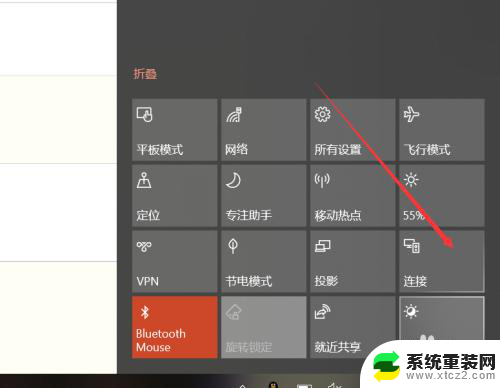
2.点击连接后,win10能够启动搜索功能,搜索所处环境下的无线投影支持设备。
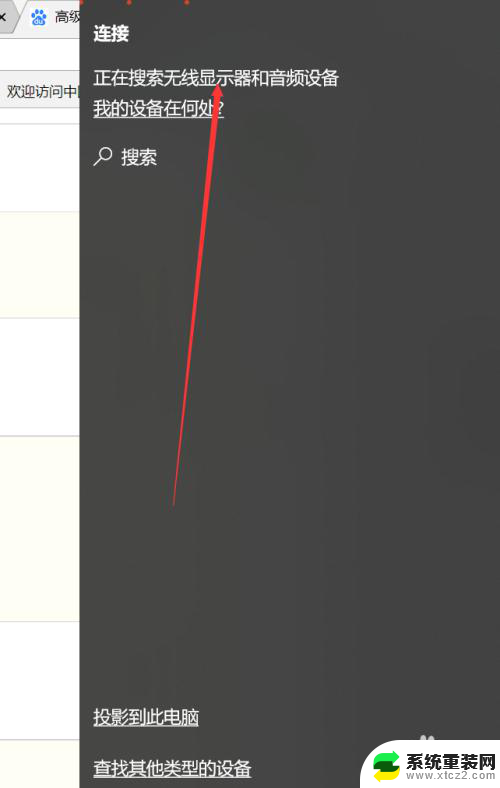
3.此外,我们还可以点击投影。
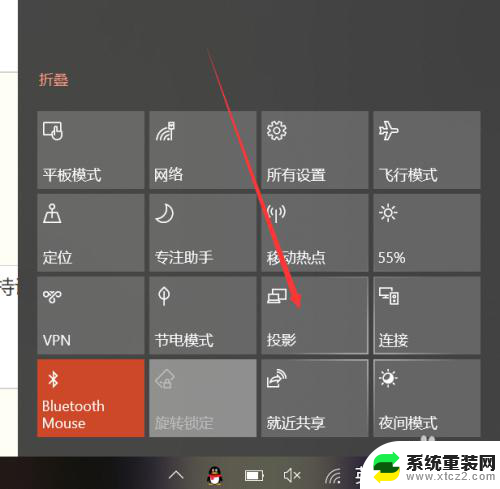
4.可以发现,除了投影的四种形式外,这里也有搜索无线投影设备的按钮。
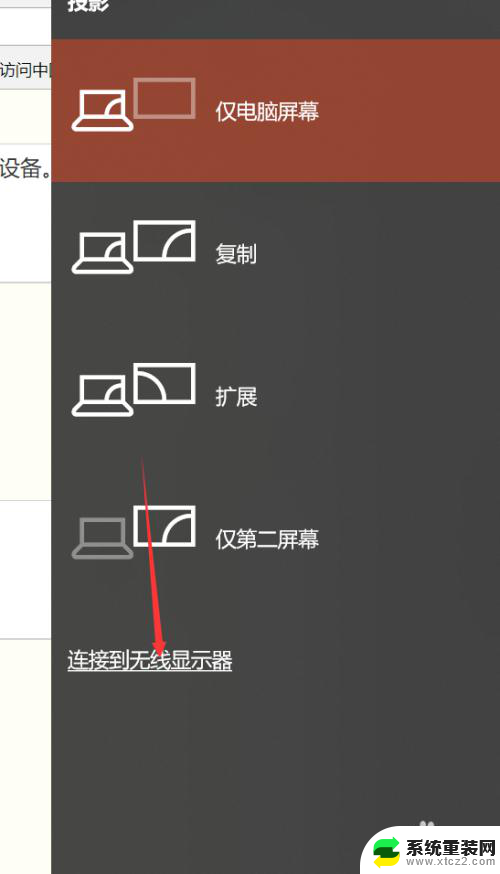
5.主要介绍一下四种投影方式,第一种和第四种。分别是只显示电脑或者只显示屏幕,很好理解。另外两种,一种是复制,一种是扩展。复制是你的电脑和屏幕显示的完全一致,扩展则是屏幕在电脑屏幕之外。你的鼠标可以在两个屏幕之间移动。如下图所示。


6.除此以外,我们还可以通过其他方式连接设备。比如蓝牙,但是蓝牙连接投影的方式确实少见。
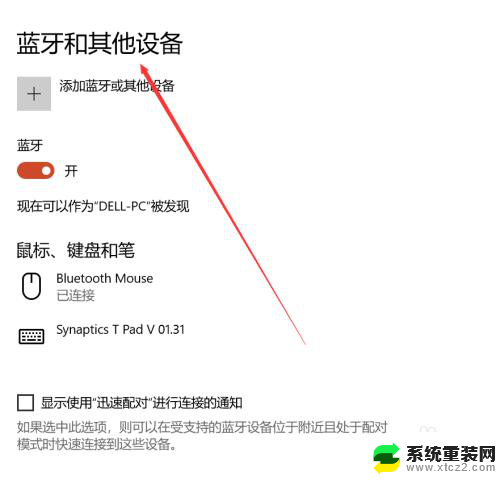
以上是如何在Win10上打开电脑投屏的全部内容,如果有不清楚的用户,可以参考以上步骤进行操作,希望对大家有所帮助。